CONFIGPAG (comando) Pesquisa
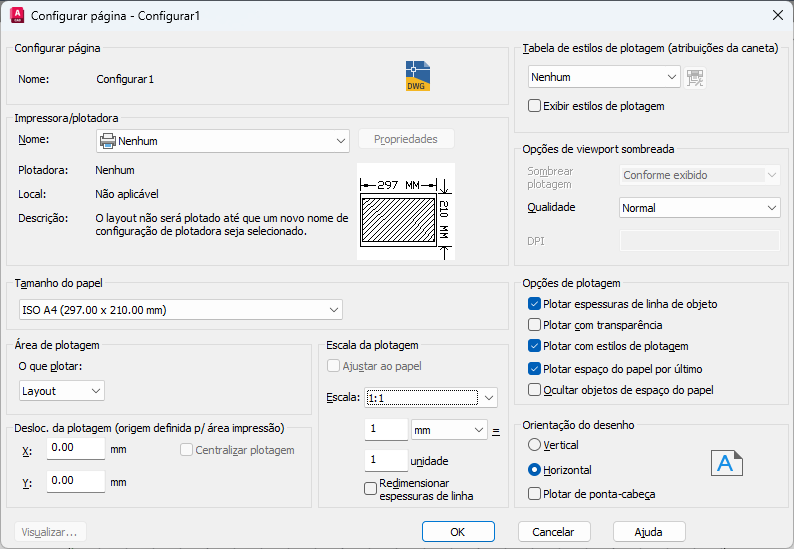
A caixa de diálogo Configurar página é exibida nos seguintes casos:
- Quando uma configuração de página nova é criada através do Gerenciador de configuração de página
- Quando uma configuração de página existente é modificada através do Gerenciador de configuração de página
As definições de configuração especificadas ficam armazenadas com o layout e podem ser aplicadas a outros layouts ou importadas para outros desenhos.
Lista de opções
As seguintes opções são exibidas.
Configurar página
- Nome
-
Exibe o nome da configuração de página atual.
- Ícone
-
Exibe um ícone DWG quando a caixa de diálogo Configurar página é aberta por meio de um layout e exibe um ícone de conjunto de folhas quando a caixa de diálogo Configurar página é aberta por meio do Gerenciador de conjunto de folhas.
Impressora/plotadora
Especifica um dispositivo de plotagem configurado para usar para plotagem ou publicação de layouts ou folhas.
- Nome
-
Relaciona os arquivos PC3 ou impressoras de sistema disponíveis dos quais é possível selecionar a plotagem ou a publicação do layout ou folha atual. Um ícone na frente do nome do dispositivo identifica-o como um arquivo PC3 ou uma impressora do sistema.
- Propriedades
-
Exibe o Editor de configuração de plotadora (editor PC3), onde é possível visualizar ou modificar a configuração atual da plotadora, as portas, o dispositivo e as configurações de mídia.
Se você fizer alterações no arquivo PC3 usando o Editor de configuração de plotadora, a caixa de diálogo Alterações em um arquivo de configuração de impressora será exibida.
- Plotadora
-
Exibe o dispositivo de plotagem especificado na configuração de página selecionada atualmente.
- Local
-
Exibe a localização física do dispositivo de saída especificado na configuração de página selecionada atualmente.
- Descrição
-
Exibe o texto descritivo sobre o dispositivo de saída especificado na configuração de página selecionada atualmente. É possível editar esse texto no Editor de configuração de plotadora.
- Visualização prévia parcial
-
Mostra uma representação precisa da área efetiva da plotagem em relação ao tamanho do papel e à área de impressão. A dica de ferramenta exibe o tamanho do papel e a área de impressão.

Tamanho do papel
Exibe os tamanhos padrão de papel disponíveis para o dispositivo de plotagem selecionado.
Se a plotadora selecionada não suportar o tamanho de papel selecionado do layout, um alerta será exibido e o tamanho de papel padrão da plotadora poderá ser selecionado, bem como um tamanho personalizado de papel.
Um tamanho padrão de papel será definido para o dispositivo de plotagem quando um arquivo PC3 for criado com o Assistente para adicionar plotadora. Para obter informações sobre esse assistente, consulte “Configurar plotadoras e impressoras" no Guia de Drivers e Periféricos. O tamanho de papel selecionado na caixa de diálogo Configurar página será salvo com o layout e substituirá as configurações do arquivo PC3.
A área atual de impressão da página, determinado pelo dispositivo de plotagem selecionado e tamanho do papel, é indicado no layout com uma linha pontilhada.
Se uma imagem raster estiver sendo plotada, como um arquivo BMP ou TIFF, o tamanho da plotagem será especificado em pixels e não em polegadas ou milímetros.
Área de plotagem
Especifica a área do desenho a ser plotada.
- Layout/Limites
-
Ao plotar um layout, é plotado tudo o que estiver dentro da área de impressão do tamanho de papel especificado, com a origem calculada desde 0,0 no layout.
Ao plotar por meio do layout Modelo, é plotada a área de desenho completa definida pelos limites de grade. Se a viewport atual não exibir uma vista de planta, essa opção terá o mesmo efeito que a opção Extensões.
- Extensões
-
Plota a parte do espaço atual do desenho que contém objetos. Toda a geometria no layout atual é plotada. O desenho pode ser regenerado para recalcular as extensões antes da plotagem.
- Exibição
-
Plota a vista na viewport atual no layout atual.
- Vista
-
Plota uma vista anteriormente salva com o comando VISTA.
- Janela
-
Plota qualquer porção do desenho especificada. Quando os dois cantos da área a ser plotada são especificados, o botão Janela fica disponível.
Clicar no botão Janela para usar o dispositivo apontador para especificar os dois cantos da área a ser plotada ou inserir valores de coordenadas.
Desloc. da plotagem
Especifica um deslocamento da área de plotagem relativo ao canto inferior esquerdo da área de impressão ou à margem do papel, dependendo da configuração feita na opção Especificar deslocamento de plotagem relativo a (caixa de diálogo Opções, guia Plotar e publicar). A área Desloc. da plotagem da caixa de diálogo Configurar página exibe a opção de deslocamento de plotagem entre parênteses.
A área de impressão de uma folha de desenho será definido pelo dispositivo de saída selecionado e representada por uma linha pontilhada em um layout. Ao alterar para outro dispositivo de saída, a área de impressão pode ser alterada.
É possível deslocar a geometria no papel, inserindo um valor positivo ou negativo nas caixas de deslocamento X e Y. Os valores de unidade da plotadora estão em polegadas ou milímetros no papel.
- Centralizar plotagem
-
Calcula automaticamente os valores de deslocamento X e Y para centralizar a plotagem no papel.
- X
-
Especifica a origem da plotagem na direção X relativa à configuração da opção de definição Desloc. da plotagem.
- Y
-
Especifica a origem da plotagem na direção Y relativa à configuração da opção de definição Desloc. da plotagem.
Escala da plotagem
Controla o tamanho relativo das unidades de desenho com relação às unidades plotadas.
Se a opção Layout for especificada na Área de plotagem, o layout será plotado em 1:1, independentemente da configuração especificada em Escala.
- Ajustar ao papel
-
Redimensiona a plotagem para caber dentro do tamanho de papel selecionado e exibe o fator de escala padrão nas caixas Escala, Polegada = e Unidades.
- Escala
-
Define a escala exata da plotagem. Também controla os valores das coordenadas e da distância em um layout no espaço do papel.
Personalizada define uma escala definida pelo usuário. É possível criar uma escala personalizada digitando o número de polegadas (ou milímetros) igual ao número de unidades de desenho.
- Polegada(s) =/mm =/Pixel(s) =
-
Especifica o número de polegadas, milímetros ou pixels igual ao número especificado de unidades.
- Polegada/mm/pixel
-
Especifica polegadas ou milímetros para a exibição das unidades. O padrão baseia-se no tamanho do papel e é alterado sempre que um novo tamanho de papel for selecionado.
Pixel está disponível apenas quando uma saída raster for selecionada.
- Unidade
-
Especifica o número de unidades igual ao número especificado de polegadas, milímetros ou pixels.
- Redimensionar espessuras de linha
-
Redimensiona as espessuras de linha proporcionalmente à escala de plotagem. As espessuras de linha normalmente especificam a largura de linha dos objetos plotados e são plotadas com o tamanho da largura de linha, independentemente da escala de plotagem.
Tabela de estilos de plotagem (atribuições da caneta)
Define e edita a tabela de estilos de plotagem ou cria uma nova tabela de estilos de plotagem.
- Nome (sem rótulo)
-
Exibe a tabela de estilos de plotagem atribuída à guia Modelo atual ou à guia de layout atual e fornece uma lista das tabelas de estilos de plotagem atualmente disponíveis.
Se selecionar Novo, o assistente Adicionar tabela de estilos de plotagem será exibido e poderá ser usado para criar uma nova tabela de estilos de plotagem. O assistente exibido é determinado pelo fato de o desenho atual estar no modo dependente de cor ou nomeado.
- Editar
-
Exibe o Editor de tabelas de estilos de plotagem, no qual é possível visualizar ou modificar os estilos de plotagem para a tabela de estilos de plotagem atualmente atribuída.
- Exibir estilos de plotagem
-
Controla se as propriedades dos estilos de plotagem atribuídos a objetos são exibidas na tela.
Opções de viewport sombreada
Especifica como as viewports renderizadas ou sombreadas são plotadas e determina seus níveis de resolução e pontos por polegada (dpi).
A plotagem de viewports sombreadas de vistas renderizadas não é suportada no AutoCAD LT.
- Sombrear plotagem
-
Especifica como as vistas são plotadas. Para especificar essa configuração para uma viewport em uma guia de layout, selecione essa viewport e, no menu Ferramentas, clique em Propriedades.
Na guia Modelo, é possível escolher entre as seguintes opções:
- Conforme exibido: plota os objetos da maneira como são exibidos na tela.
- Estrutura de arame: plota os objetos em estruturas de arame, independentemente da maneira como são exibidos na tela.
- Oculto: plota os objetos com as linhas ocultas removidas, independentemente da maneira como são exibidos na tela.
As opções para a plotagem de estilos visuais incluem (não disponível no AutoCAD LT):
- Oculto 3D: plota os objetos com o estilo visual Oculto 3D aplicado, independentemente da maneira como os objetos são exibidos na tela.
- Estrutura de arame 3D: plota os objetos com o estilo visual Estrutura de arame 3D aplicado, independentemente da maneira como os objetos são exibidos na tela.
- Conceptual: plota os objetos com o estilo visual Conceptual aplicado, independentemente da maneira como os objetos são exibidos na tela.
- Realista: plota os objetos com o estilo visual Realista aplicado, independentemente da maneira como os objetos são exibidos na tela.
- Renderizado: plota os objetos como renderizados, independentemente da maneira como são exibidos na tela.
- Qualidade
-
Especifica a resolução na qual as viewports renderizadas ou sombreadas são plotadas.
É possível selecionar entre as seguintes opções:
- Rascunho: define as vistas do espaço do modelo renderizadas e sombreadas para plotagem como estrutura de arame.
- Visualização: define as vistas do espaço do modelo renderizadas e sombreadas para plotagem em um quarto da resolução do dispositivo atual, até um máximo de 150 dpi.
- Normal: define as vistas do espaço do modelo renderizadas e sombreadas para plotagem em metade da resolução do dispositivo atual, até um máximo de 300 dpi.
- Apresentação: define as vistas do espaço do modelo renderizadas e sombreadas para plotagem na resolução do dispositivo atual, até um máximo de 600 dpi.
- Máxima: define as vistas do espaço do modelo renderizadas e sombreadas para plotagem na resolução do dispositivo atual sem um limite máximo.
- Personalizada: define as vistas do espaço do modelo renderizadas e sombreadas para plotagem na configuração de resolução especificada na caixa DPI, até a resolução do dispositivo atual.
- DPI
-
Especifica os pontos por polegada para vistas renderizadas ou sombreadas, até à resolução máxima do dispositivo de plotagem atual.
Opções de plotagem
Especifica opções para espessuras de linha, transparência, estilos de plotagem, plotagens sombreadas e para a ordem na qual os objetos são plotados.
- Plotar espessuras de linha de objeto
-
Especifica se as espessuras de linha associadas aos objetos e camadas são plotadas.
- Plotar com transparência
-
Especifica se a transparência do objeto é plotada. Essa opção somente deverá ser usada ao plotar desenhos com objetos transparentes.
Atenção: Por questões de desempenho, a transparência da plotagem está desativada por padrão. Para plotar objetos transparentes, marque a opção Plotar com transparência. É possível substituir essa configuração pela variável de sistema PLOTTRANSPARENCYOVERRIDE. Por padrão, a variável de sistema honra a configuração das caixas de diálogo Configurar página e Plotar. - Plotar com estilos de plotagem
-
Especifica se os estilos de plotagem aplicados aos objetos e camadas são plotados.
- Plotar espaço do papel por último
-
Plota a geometria do espaço do modelo primeiro. A geometria do espaço do papel é normalmente plotada antes da geometria do espaço do modelo.
- Ocultar objetos de espaço do papel
-
Especifica se a operação OCULTAR se aplica aos objetos em uma viewport do espaço do papel. Essa opção está disponível somente em uma guia de layout. Essa definição é refletida na visualização prévia da plotagem, mas não no layout.
Orientação do desenho
Especifica a orientação do desenho no papel para plotadoras que suportam a orientação horizontal ou vertical.
- Vertical
-
Orienta e plota o desenho de forma que o lado mais curto do papel represente o topo da página.
- Horizontal
-
Orienta e plota o desenho de forma que o lado mais comprido do papel represente o topo da página.
- Plotar de ponta-cabeça.
-
Orienta e plota o desenho de ponta cabeça.
- Ícone
-
Indica a orientação de mídia do papel selecionado e representa a orientação do desenho na página como uma letra no papel.
Visualizar
Exibe o desenho com a aparência que ele terá quando for plotado no papel, executando o comando VISUALIZAR.